随着科技的不断发展,现在我们在生活中可以使用的电子设备是越来越多,而win10就是其中之一.但是在使用笔记本的过程中,难免也会遇到些这样或那样的问题,不过不用担心,下面小编就来教你们笔记本怎么重装win10系统.
随着科技的不断发展 , 现在我们在生活中可以使用的电子设备是越来越多 , 而电脑就是其中之一 。 但是在使用电脑的过程中 , 难免也会遇到些这样或那样的问题 , 不过不用担心 , 下面小编就来教你们笔记本怎么重装win10系统 。
笔记本怎么重装win10系统呢?其实笔记本重装系统和台式机重装系统的方法没有什么区别 , 可是具体该如何操作呢?别急 , 下面小编就将笔记本重装win10系统操作方法分享给你们 。 最近小编我在网上看到有好多的粉丝小伙伴留言询问小编我关于笔记本电脑重装win10的方法 , 接下来小编我就来好好教教大家吧 。
1 , 下载小白一键重装系统软件:http://www.xiaobaixitong.com/
2 , 打开运行小白一键重装系统软件 , 打开前关闭所有杀毒软件 , 避免因拦截而造成装机失败 。
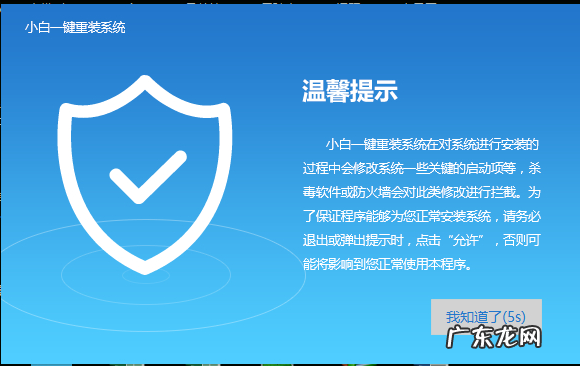
文章插图
重装系统图-1
3 , 将界面切换到“一键装机”选项 , 点击“系统重装” 。
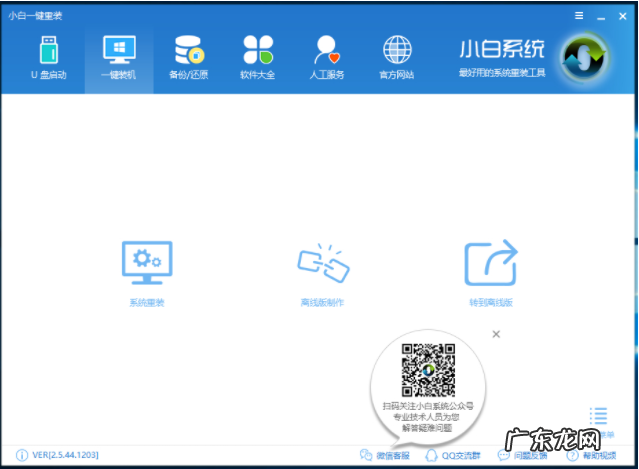
文章插图
win10图-2
4 , 检测电脑系统和硬件环境 , 进入下一步 。
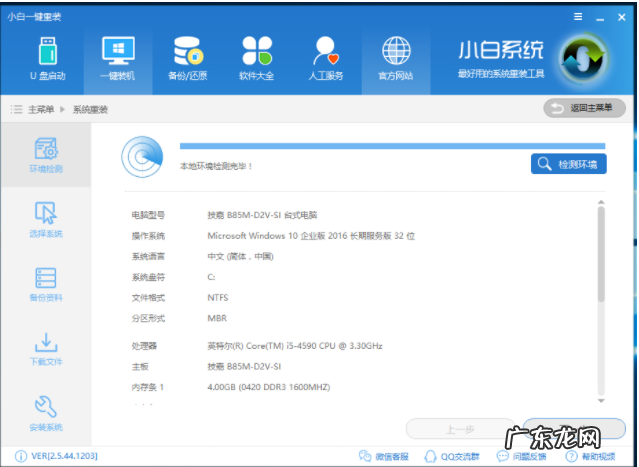
文章插图
笔记本电脑重装win10图-3
5 , 选择windows10系统 , 进入下一步 。
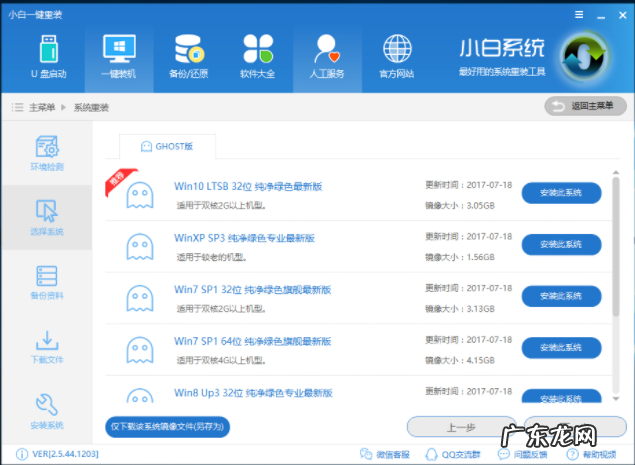
文章插图
win10图-4
6 , 备份你所需要的备份的数据 , 进入下一步 。

文章插图
win10图-5
7 , 开始备份数据和下载win10系统镜像文件 。

文章插图
笔记本电脑重装win10图-6
8 , 系统下载完成后 , 点击“立即重启” 。
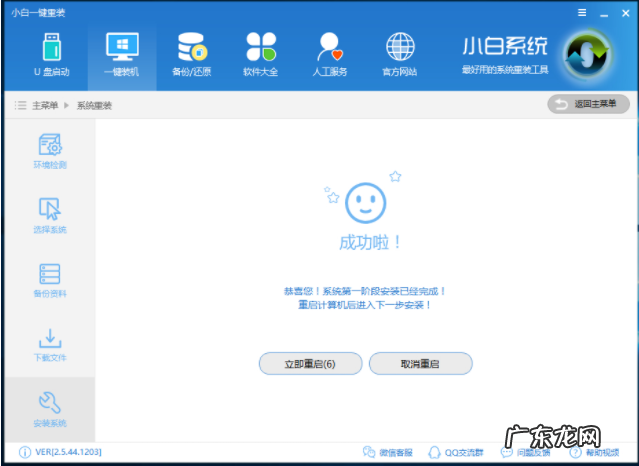
文章插图
笔记本图-7
9 , 重启完成后点击选择“windows PE 64位”进入安装

文章插图
win10图-8
10 , 下图为安装进度条 , 读完后部署安装 。

文章插图
重装系统图-9

文章插图
win10图-10
11 , 重装win10完成 , 进入win10系统桌面 。

文章插图
win10图-11
【笔记本电脑重装系统教程 图解笔记本电脑怎么重装win10系统】以上就是笔记本电脑重装系统的方法了 , 希望对你有所帮助 。
- 大白菜u盘重装win7方法 教你三星怎么使用u盘重装win10系统
- 电脑CPU降温软件 cpu降温软件
- 联想笔记本cpu虚拟化怎么开启 联想笔记本cpu
- 电脑设置开机密码忘了 电脑怎样设置开机密码,详细教您win10怎样设置开机密码
- u盘重装win10系统步骤 制作win10启动盘方法
- windows10显示我的电脑 详细教您win10如何显示我的电脑在桌面
- 电脑重装系统教程u盘 教你华为怎么使用u盘重装win10
- 练习win10下如何重装win7系统
- win10快捷键怎么关 教您常用win10快捷键推荐
- 戴尔笔记本怎么重装系统 图解戴尔笔记本怎么重装系统
特别声明:本站内容均来自网友提供或互联网,仅供参考,请勿用于商业和其他非法用途。如果侵犯了您的权益请与我们联系,我们将在24小时内删除。
